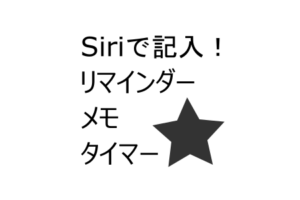サインアウトの手順ページです。
1.iPhone、iPadの「設定」アプリをタッチして開いてください。
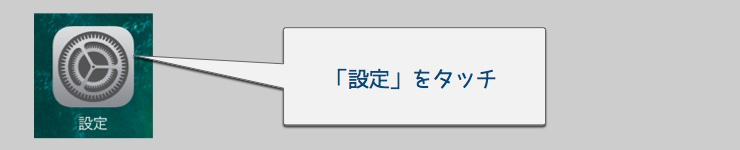
2.開くとすぐにご自身のお名前が表示されている場合はお名前をタッチしてください。その後「サインアウト」をタッチしてください。お名前の表示がない場合は下記補足をご参照ください。補足へジャンプ
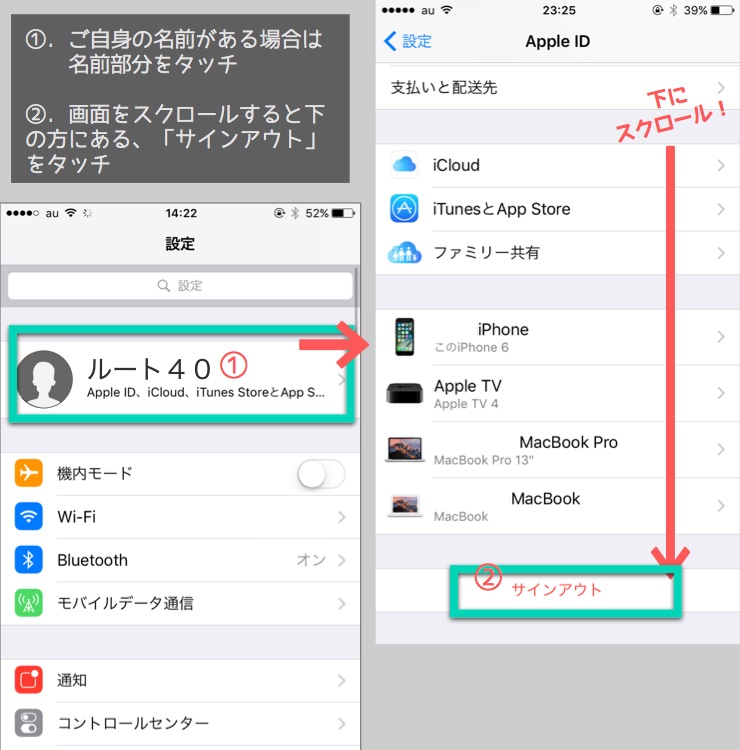
3.データのコピーを残すかどうか尋ねられますのでどちらかに設定して「サインアウト」をタッチします。※残さないようにするにはボタンをグレーの状態にします。残す場合は緑色になります。
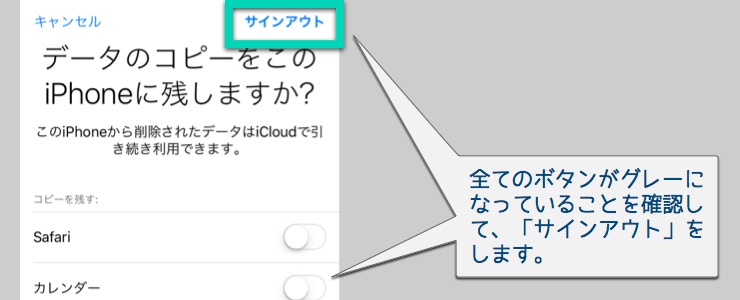
4.メッセージが表示されます。「サインアウト」をタッチしてください。
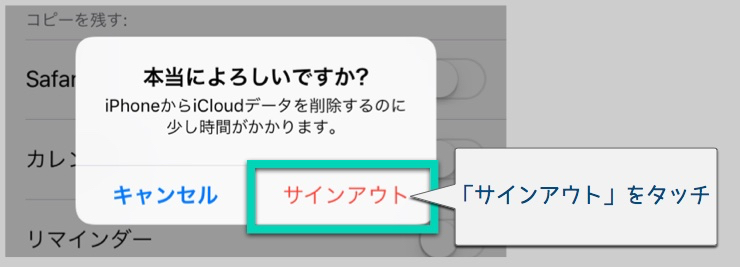
5.削除中と表示されますので少しお待ちください。
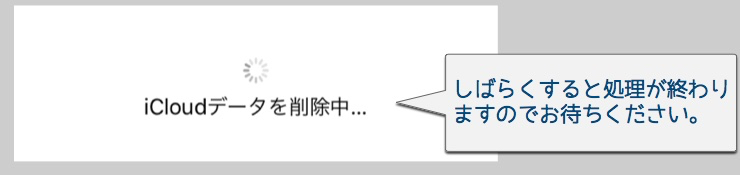
補足
「設定」アプリを開くとすぐにご自身のお名前が表示されていない場合(下図はiPadですがiPhoneも作業の流れは同様です)
補足1.「iCloud」をタッチしてください。
補足2.「サインアウト」をタッチしてください。
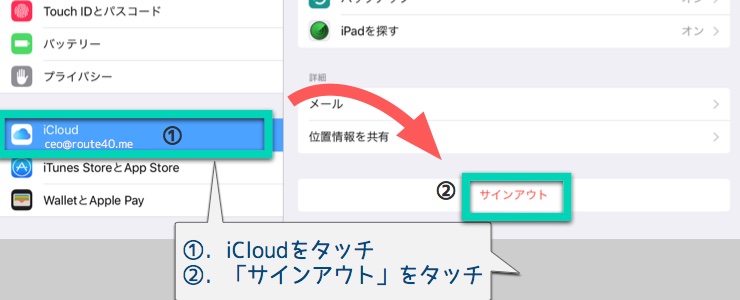
補足3.様々なメッセージが表示されますが、「サインアウト」、「削除」、「iPhoneから削除」「iPadから削除」などを選択して進んでください。
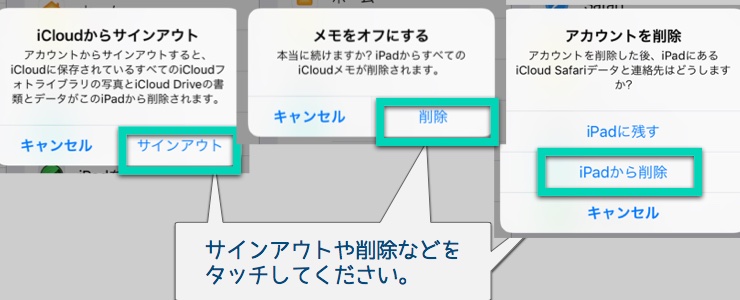
補足4.iPhone、iPadのパスワードを聞かれます。アプリをダウンロードするときなどに使用するApple IDのパスワードです。正しく入力していただきますようお願いいたします。
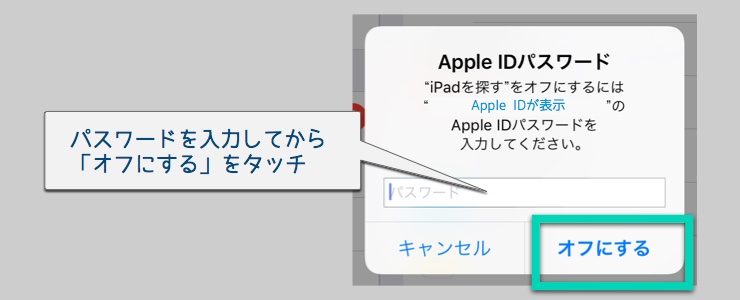
Apple IDのパスワードは「英語大文字」「英語小文字」「数字」が含まれていて8文字以上で設定してありますので、注意して入力してください。
補足5.「サインアウト中…」と黒いメッセージが表示されますので消えるまでしばらくお待ちください。
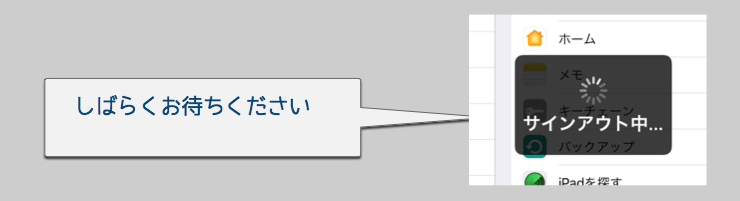
補足6.「iTunesStoreとAppStore」をタッチしてください。
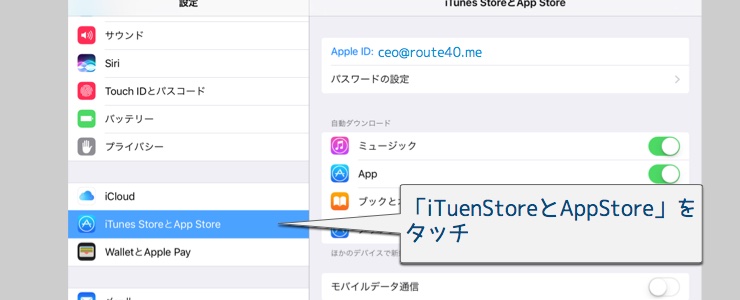
補足7.AppleIDの表示がある場合はメールアドレス部分をタッチしてください。※「サインイン」と表示されている場合は特に何もしていただく必要はございません。
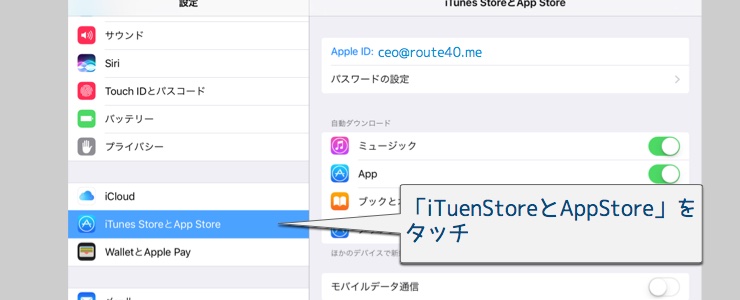
補足8.「サインアウト」をタッチしてください。
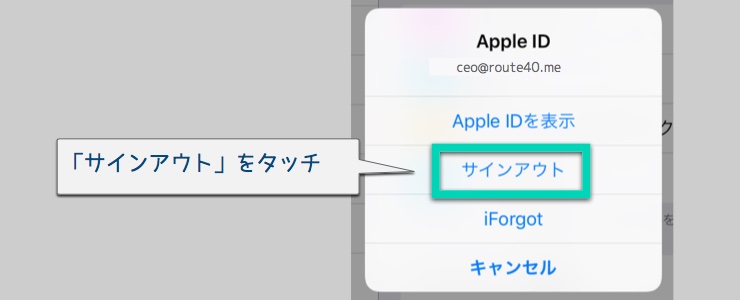
以上でサインアウトは完了です。